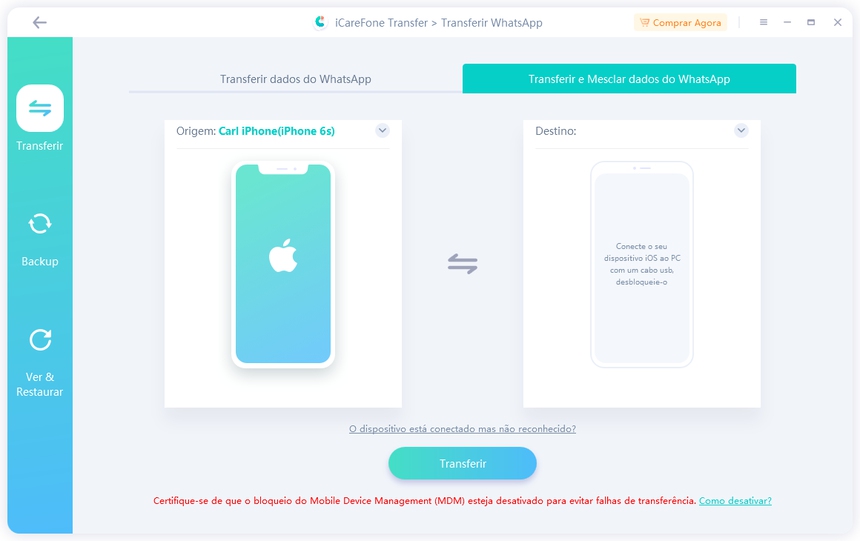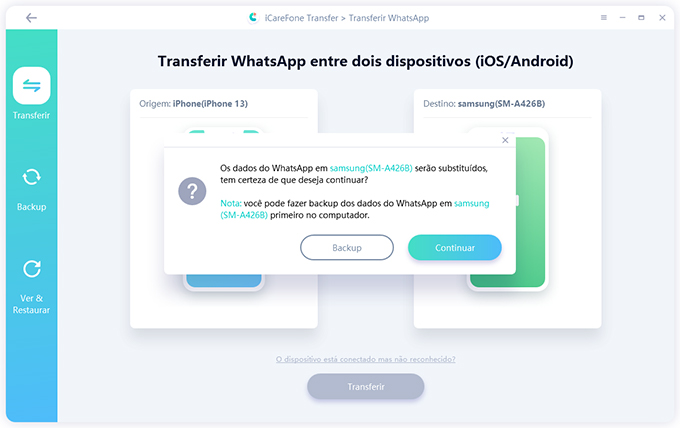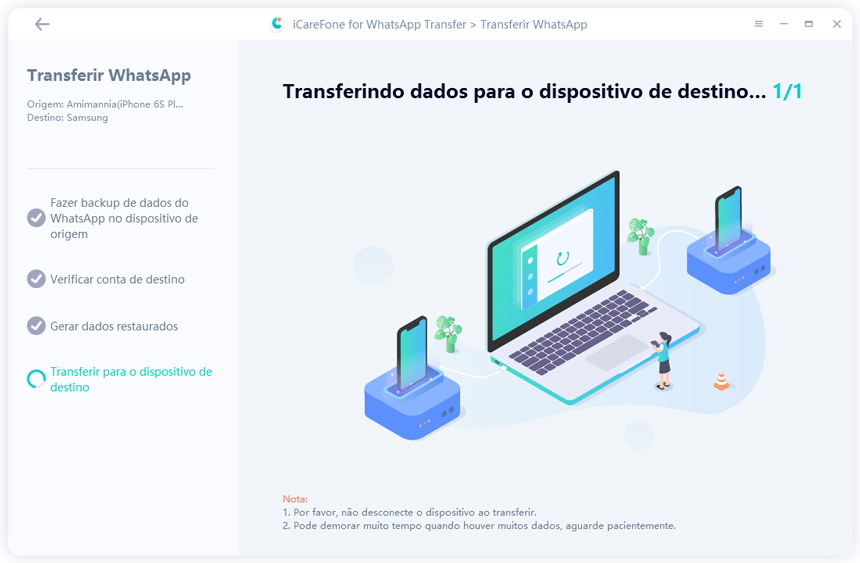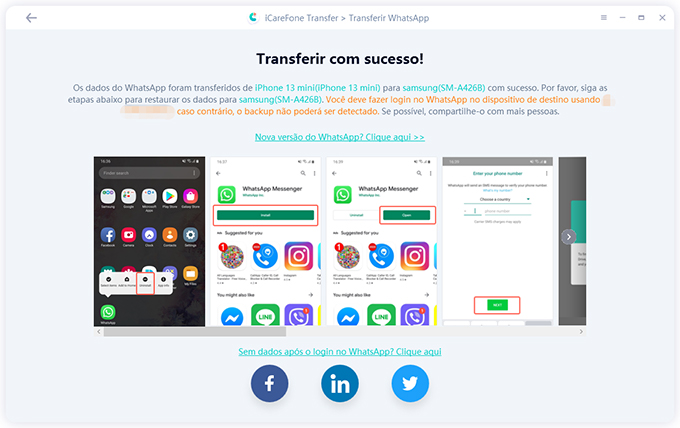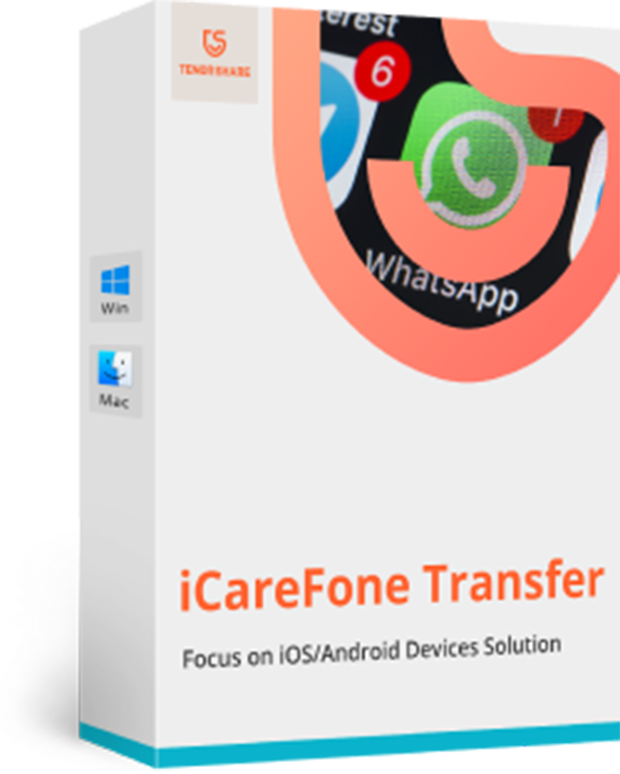Quer saber como transferir WhatsApp do Android para iPhone 15/14/13/12? Não seja algo difícil, neste artigo irei mostrar algumas soluções. Uma das minhas maiores preocupações na hora de trocar de celular é o que vai acontecer com meus arquivos e aplicativos do celular atual. Por exemplo, o WhatsApp é o meu (e talvez o seu) mensageiro favorito, então preciso transferir o WhatsApp de um celular para outro sem perder nenhum dado.
Quando é para transferir WhatsApp do Android para outro Android, tudo pode ser feito por um backup no Google Drive; quando é para transferir o WhatsApp de iPhone para iPhone, pode ser feito por um backup do iCloud. Mas se você tem um celular Android e agora comprou um iPhone 15/14/13/12, como transferir WhatsApp do android para iPhone? Confira algumas soluções neste artigo.
- Opção 1. Transferir WhatsApp do Android para iPhone 15/14/13/12 usando um software profissional (recomendado)
- Opção 2. Exportar o WhatsApp para o e-mail e visualizar as conversas em .txt no iPhone 15/14/13/12 (uma segunda alternativa)
Maneira 1. Transferir WhatsApp do Android para iPhone 15/14/13/12 com iCareFone Transfer
É impossível restaurar no iPhone 15/14/13/12 um backup do WhatsApp feito no Android, isso acontece por causa da incompatibilidade dos arquivos. No entanto, existem programas de terceiros que são capazes de transferir WhatsApp do Android para iPhone 15/14/13/12, como é o caso do iCareFone Transfer.
O iCareFone Transfer é a principal solução para quem precisa transferir WhatsApp do Android para iPhone 15/14/13/12 ou do iPhone para o Android. O software permite que você transfira exatamente conversas e todo seu WhatsApp entre dispositivo Android e iOS.
Baixe e instale no seu computador o software iCareFone Transfer.
Abra o iCareFone Transfer e conecte o seu celular Android e iPhone 15/14/13/12 ao computador usando o cabo USB. Para transferir WhatsApp do Android para iPhone, é preciso que o celular Android apareça na posição “Dispositivo de Origem” e o iPhone 15/14/13/12 apareça na opção “Dispositivo de Destino” como mostra a imagem abaixo. Caso não esteja, clique nas setas no meio da tela para inverter a posição.

Nota: Se o software não detectar automaticamente o seu celular, desbloqueie a tela do aparelho e toque em “Confiar neste computador” (no iPhone 15/14/13/12).
Clique agora em “Transferir”. Uma janela pop-up será mostrada, nela clique em “Sim” para continuar.

Agora o software pedirá que você faça um backup do WhatsApp no seu celular Android, para isso, siga as instruções na tela do software. Após concluindo o backup, volte ao software e clique em “Continuar”.

Mantenha os dois iPhone conectado ao computador até que o software indique que o processo foi concluído.

Por fim, abra o WhatsApp no iPhone 15/14/13/12, insira seu número e código de verificação do WhatsApp. O seu iPhone 15/14/13/12 será reiniciado, após isso seu WhatsApp poderá ser aberto no iPhone normalmente.
Esta é a principal maneira de transferir WhatsApp do celular Android para o iPhone. O Tenorshare iCareFone Transfer pode transferir o WhatsApp para o iPhone 15/14/13/12 de maneira segura e rápida, então vale a pena.
Maneira 2. Exportar o WhatsApp para o iPhone 15/14/13/12 usando o e-mail
Esta não é a solução mais desejada; no entanto, pode ser muito útil se você quer pegar algumas mensagens e guardar como um “backup” que poderá ser visualizado em qualquer computador ou celular, apenas abrindo o seu e-mail.
Tudo aqui é bem simples, no entanto, é importante informar que esse método só permite salvar 40 mil mensagens de texto ou, caso você deseje incluir vídeo, fotos e áudios, você só poderá exportar 10 mil mensagens mais recentes.
- Abra seu WhatsApp no celular Android.
Na tela inicial do WhatsApp, toque nos três pontinho no canto superior direito da tela. Toque agora em Configuração > Conversas > Histórico de conversas.

Toque agora em “Exportar conversa” e, em seguida, selecione a conversa que quer exportar.

Após selecionar a conversa para exportar, o WhatsApp vai perguntar como deseja exportar. Escolha entre incluir fotos/vídeos e áudios ou exportar sem mídia.

- Selecione agora a opção “E-mail”. O aplicativo de e-mail do seu celular será aberto, nele coloque seu e-mail no campo “Para:” e toque em “Enviar”. Para verificar se tudo ocorreu certo, abra seu e-mail e verifique a caixa de entrada.
Nota: se você quiser exportar mais de uma conversa, apenas repita os passos acima para cada conversa que desejar exportar.
Este é um método simples para salvar conversas do WhatsApp quando você troca de um celular Android para iPhone 15/14/13/12 ou por qualquer outro celular e não deseja fazer um backup do modo comum.
Conclusão
Neste artigo você viu como transferir WhatsApp do Android para iPhone de maneira segura com o Tenorshare iCareFone Transfer ou transferir conversas do WhatsApp do Android para iPhone com a sua caixa de e-mail e visualizar facilmente no seu iPhone ou qualquer computador.
Espero que as dicas aqui tenham ajudado você transferir o WhatsApp e salvar suas conversas. Deixe-me saber o que achou desse post, faça um comentário.
Gerenciar Dados do WhatsApp Bussiness/WhatsApp/GBWhatsApp entre Dispositivos iOS & Android.
- Suportados iOS 17 e Android 14;
- Mesclar Dois WhatsApp no Android ou no iPhone;
- Transferir ou Exportar Dados do WhatsApp entre iOS, Android e PC Facilmente;
- Baixar e Restaurar Backup do WhatsApp do Google Drive para o iPhone ou do iCould para o Android;